核心要点
- Python 开发者能够借助 GTK+ 和 Glade,以可视化方式构建直观的图形用户界面(GUI)。
- 本教程的环境配置包括安装 Python、GTK+、Glade 以及 PyGObject。
- 使用 GTK+ 和 Glade 进行 Python GUI 开发,能够加快开发速度,并实现 GUI 设计与代码分离。
Python 是一种易于上手且用途广泛的编程语言,非常适用于数据分析和网页开发。 同样,它也是 GUI 应用程序开发的理想选择。 GTK+ 和 Glade 的组合,大大简化了创建跨平台应用程序的流程。
Python 开发者适用的 GTK+ 与 Glade 界面设计器
对于 Python 开发者而言,如果他们想构建既直观又美观的图形用户界面,GTK+ (GIMP Toolkit) 和 Glade 界面设计器是绝佳的搭配。
GTK+ 是一款跨平台工具包,专门用于 GUI 开发。 它能兼容多种操作系统,包括 Linux、Windows 和 macOS。
Glade 界面设计器是 GTK+ 的配套工具,它允许用户无需编写任何布局代码即可进行 GUI 设计。 您可以通过简单的点击和拖放操作,在所见即所得的环境中轻松构建 GUI。
为 GTK+ 和 Glade 开发配置 Python 环境
配置开发环境是确保工作流程顺畅高效的关键第一步。
1. 安装 Python
首先,请确保您的系统已安装 Python。 您将在本教程中看到 Python 3 的代码示例,因为 Python 3 对于 GTK+ 和 Glade 提供了更好的支持和集成。 通常,Linux 和 macOS 系统会预装 Python。
Windows 用户可以从Python 官方网站下载 Python。
2. 安装 GTK+
您可以通过包管理器来安装 GTK+。
对于 Ubuntu 和基于 Debian 的 Linux 系统,请使用以下命令:
sudo apt-get install libgtk-3-dev
对于 Fedora 和类似的版本:
sudo dnf install gtk3-devel
在 macOS 上,可以使用 Homebrew 安装:
brew install gtk+3
Windows 用户可以从GTK 的官方下载页面下载 GTK+。 如果您已安装 MSYS2,则可以打开 MSYS2 命令行并运行以下命令:
pacman -S mingw-w64-x86_64-python-gobject
3. 安装 Glade
您可以通过命令行安装 Glade。
对于 Ubuntu 和基于 Debian 的 Linux 发行版:
sudo apt-get install glade
在 Fedora 上:
sudo dnf install glade
macOS 用户可以使用 Homebrew:
brew install glade
Windows 用户可以对 MSYS2 使用以下命令:
pacman -S mingw-w64-x86_64-glade
4. GTK+ 的 Python 绑定
安装 PyGObject 可以实现 GTK+ 与 Python 的集成。 为此,您需要使用以下命令:
pip install PyGObject
如果在安装 PyGObject 时遇到类似 “Building wheel for pycairo (pyproject.toml) did not run” 的错误,您还需要安装 cairo 软件包。
对于 Ubuntu 和基于 Debian 的 Linux 发行版:
sudo apt-get install libcairo2-dev
对于 Fedora:
sudo yum install cairo-devel
在 macOS 上:
brew install pygobject3
5. 设置虚拟环境(可选)
为 Python 项目创建虚拟环境是一个良好的实践。 这样做可以隔离项目依赖项。 在 Linux 上,使用以下终端命令创建并激活虚拟环境:
python -m venv myenv
source myenv/bin/activate
在 Windows 上,使用:
python -m venv myenv
myenv\Scripts\activate
在 macOS 上,为了确保虚拟环境能够访问通过 Homebrew 安装的包,请使用:
python -m venv --system-site-packages myenv
source myenv/bin/activate
6. 验证安装
要验证 GTK+ 和 Glade 是否已成功安装,请创建一个简单的 Python 脚本,导入 GTK:
import gi
gi.require_version("Gtk", "3.0")
from gi.repository import Gtkprint("GTK+ 版本:", Gtk.get_major_version(), Gtk.get_minor_version())
运行此脚本,它将输出您安装的 GTK+ 版本。 如果一切顺利,您的开发环境就已准备就绪。
使用 Glade 界面设计器和 Python 创建简单的 GUI 应用程序
您可以在 Glade 界面设计器中设计 GUI 应用程序,并将布局导出为项目文件。 然后,您可以从 Python 代码中访问该项目文件。
使用 Glade 设计您的 GUI
Glade 提供的拖放式界面,让您可以专注于设计,而无需深入研究底层代码。 您可以从系统应用程序菜单或命令行启动 Glade,使用以下命令:
glade
您会看到 Glade 的界面,可以在其中开始创建 GUI 布局。
左上角的 “创建新项目” 按钮为您提供了一个空白画布,用于 GUI 设计。 Glade 的顶部工具栏提供了各种小部件,包括按钮、文本输入框和标签。 将这些小部件拖放到画布上,开始设计 GUI 的样式。 您可以根据设计需要调整小部件的大小和位置。
首先,从 Toplevels 菜单中选择 GtkWindow 小部件:
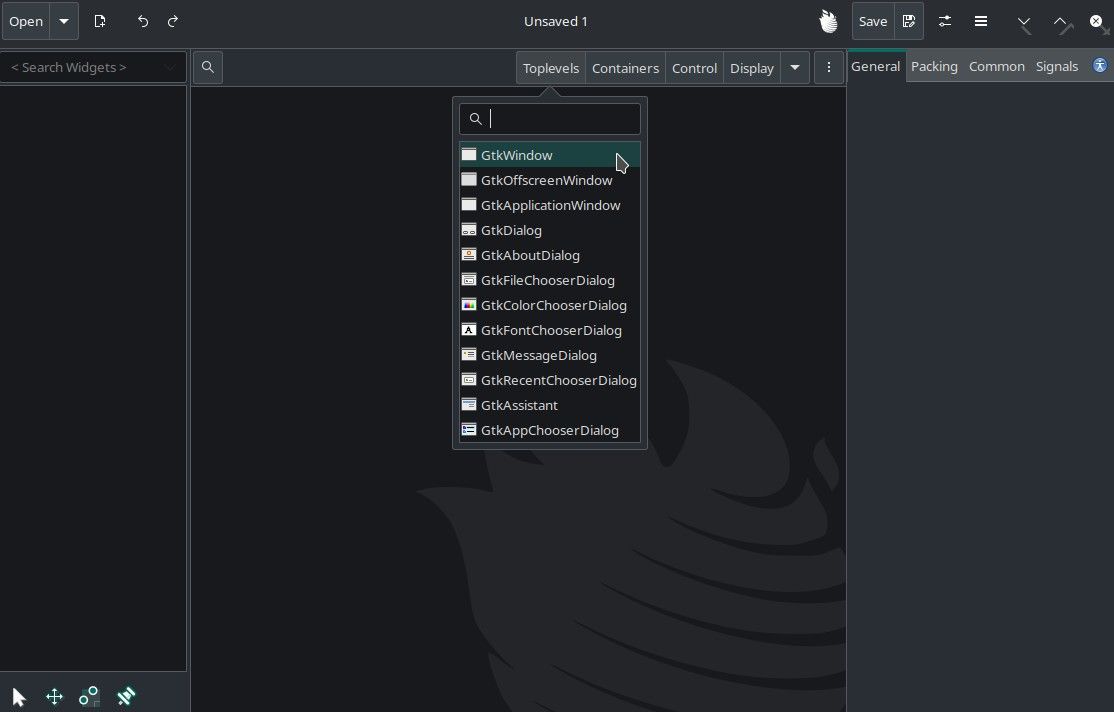
在 Glade 右侧的常规选项卡中,您会看到一个 ID 选项。 此 ID 是您添加的小部件的唯一名称。 在本示例中,为 GtkWindow 分配 ID 为 myMainWindow。
现在,您可以在主窗口中添加小部件。 转到顶部工具栏的容器部分,选择 GtkBox 小部件,并将其拖到工作区中。 然后给它一个 ID,例如 myMainBox。
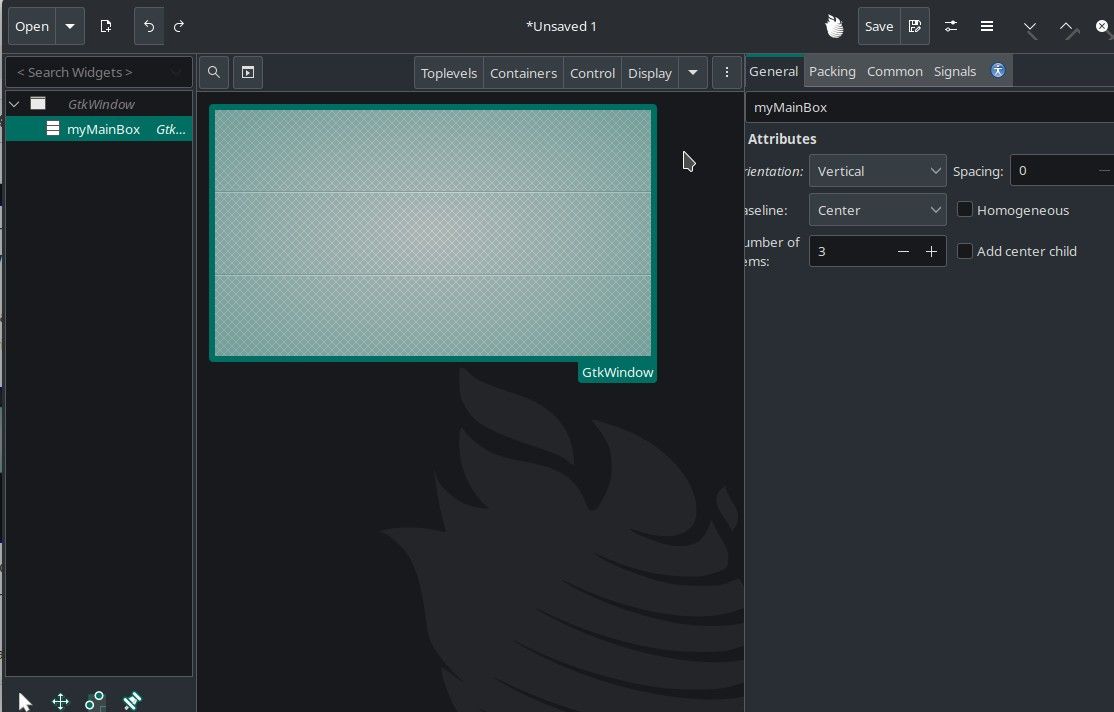
添加 GtkBox 小部件后,您会在工作区右侧看到特定于该小部件的各种选项。 您可以在此处编辑整个设计,而无需编写任何代码。
接下来,向设计中添加控制小部件。 切换到顶部工具栏的 Control 部分,选择 GtkButton 作为示例,并将其拖到 GtkBox 中的任意位置。 给它一个 ID,比如 myButton。 如果需要,您还可以使用右侧面板中的 “常规” 选项卡更改按钮的文本。
GtkButton 是一个可点击的小部件,因此您可以定义它的 Python 处理程序,并在稍后编写代码。 转到右侧菜单的 “信号” 选项卡,为 clicked 信号指定一个处理程序。 在本示例中,将其命名为 on_button_clicked。
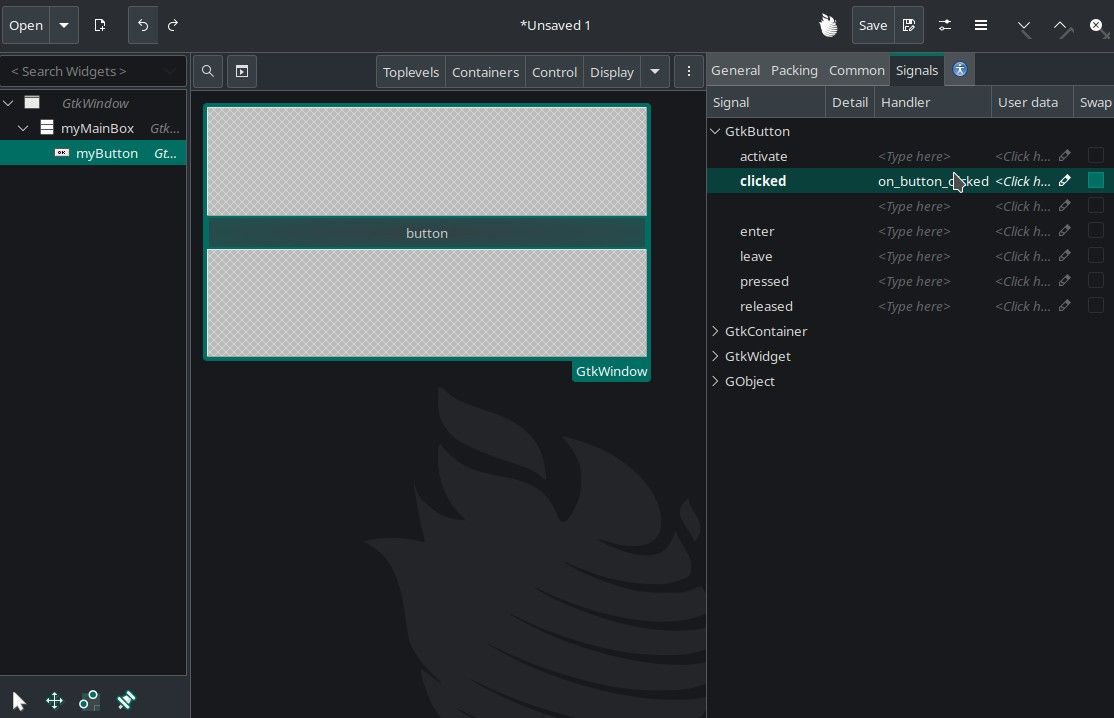
现在您可以将 GUI 设计保存为项目文件。 将文件保存为 myDesign.glade。
在 Python 代码中使用 Glade 设计文件
在与 myDesign.glade 文件相同的目录中创建一个 app.py 文件。 将以下代码粘贴到该文件中:
import gi
gi.require_version("Gtk", "3.0")
from gi.repository import Gtk
from gi.repository import Gdkclass MyApp:
def __init__(self):
self.builder = Gtk.Builder()
self.builder.add_from_file("myDesign.glade")
self.window = self.builder.get_object("myMainWindow")
self.window.connect("destroy", Gtk.main_quit)
self.button = self.builder.get_object("myButton")
self.button.connect("clicked", self.on_button_clicked)
self.color_toggle = False
def on_button_clicked(self, widget):
color = "#FF0000" if self.color_toggle else "#00FF00"
self.window.modify_bg(Gtk.StateType.NORMAL, Gdk.color_parse(color))
self.color_toggle = not self.color_toggledef run(self):
self.window.show_all()
Gtk.main()if __name__ == "__main__":
app = MyApp()
app.run()
这段代码的功能是,每次点击按钮都会改变背景颜色。 注意对 self.builder.get_object() 的调用,它传递了您在 Glade 中定义的小部件的 ID。
使用以下命令运行 Python 脚本,查看结果:
python3 app.py
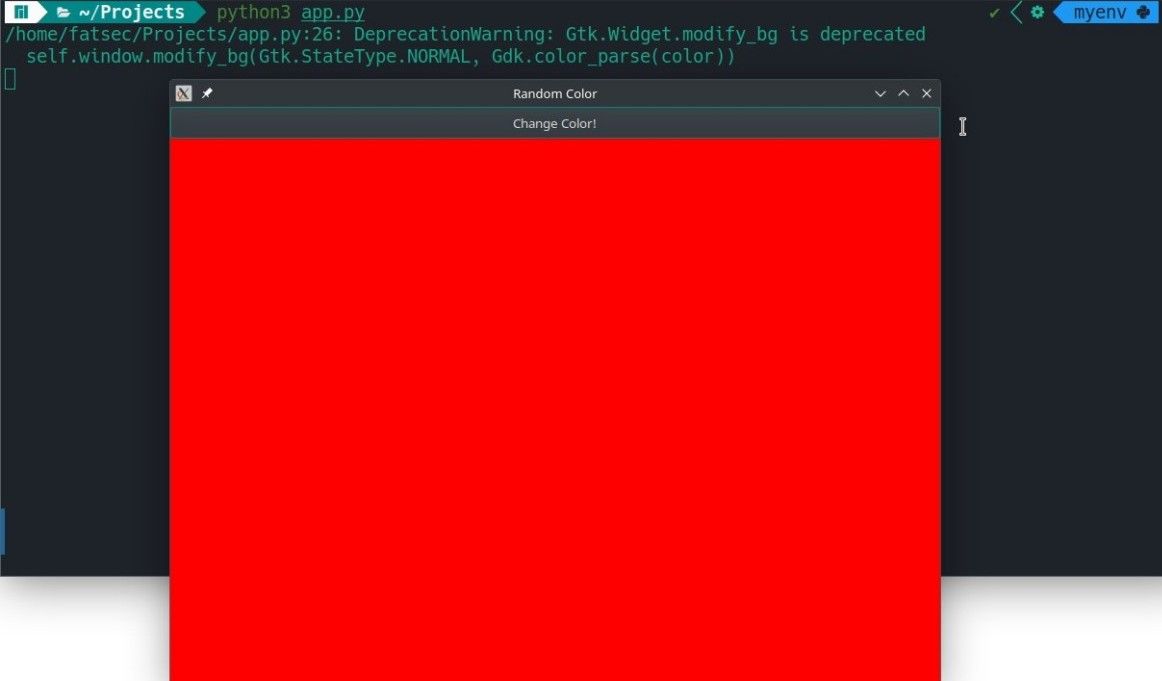
使用 GTK+ 和 Glade 进行 Python GUI 开发的优势
使用 GTK+ 和 Glade 进行 Python GUI 开发具有显著的优势。 通常,创建 GUI 需要耗费大量的时间和精力。 但是,使用 Glade 界面设计器,可以加速这一过程。 Glade 还提供了丰富的小部件,每个小部件都像示例中的按钮一样易于使用。
Glade 的一个关键优势在于,它能够将 GUI 设计与代码分离。 这使得维护和更新 GUI 变得更加简单。 这种方法可以产生更清晰、更结构化的代码,符合现代编程实践。